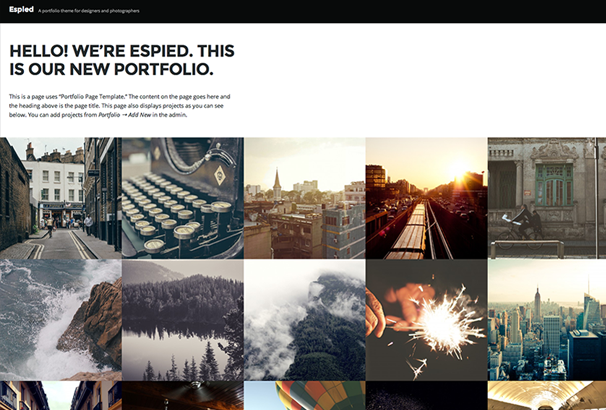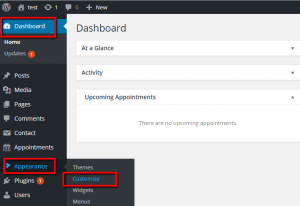Как добавить статью на сайт в Вордпресс. Как добавлять статьи в wordpress
Как добавлять статьи в Wordpress?
Тексты – важная составляющая любого веб-ресурса. Вы когда-нибудь видели сайт, на котором бы не было ни одного слова или буквы?
Какие функции должен выполнять текст, размещенный на сайте?
- Прежде всего – предоставлять посетителям информацию, которую они ищут.
- Завлекать пользователей и заставить их подольше задержатся на сайте.
- Продвигать сайт в поисковых системах.
Сегодня я расскажу Вам, каким должен быть текст для сайта, созданного на WordPress, каким требованиям он должен соответствовать и как работать с плагином Yoast SEO?
Несколько слов о WordPress. Прежде всего, это очень популярная и простая в обращении система управления контентом (CMS). Можно воспользоваться как готовым сервисом создания блогов, так и загрузить всю систему на свой сервер и развернуть самостоятельно. В любом случае, создать сайт на WordPress не то чтобы просто, а очень просто!
И так, давайте разберемся и узнаем, как писать тексты для WordPress?
Какими должны быть тексты для WordPress?
И так, Вы начинаете готовить материал, каким он должен быть?
- Прежде всего, текст должен отвечать на определенный вопрос пользователей и иметь тему. Он должен соответствовать теме и быть полезным.
- Помните, уже давно прошло время продвигающих текстов, которые писались исключительно для поисковых машин. Сегодня все тексты размещенные на сайте, должны быть адресованы пользователям. Если текст не читается – то и о продвижении страницы можно забыть.
- Текст должен быть грамотным. Не будем спорить, что большинство пользователей сети не следят за орфографией и пунктуацией, но это вовсе не значит, что Вы тоже должны игнорировать правила правописания.
- Желательно, чтобы текст был уникальным. Если Вы просто скопируете чужой текст, поисковый робот опустит Ваш сайт в поисковой выдаче, так как посчитает это плагиатом. И он, поисковый робот, будет прав.
- В тексте должны быть изображения, хотя бы одно. Изображения привлекают внимание пользователей и разбавляют большой текст. О том, какими должны быть изображения на сайте, Вы можете прочитать в моей публикации Как создавать цепляющие изображения.
- Текст должен иметь четкую логическую структуру. Если же текст написан по принципу «пишу о том, что думаю», он может быть просто не читаемым. Лучше заранее составить план будущей статьи.
Это общие рекомендации к тексту. А есть и перечень чисто технических рекомендаций:
- Текст должен иметь не менее 300 слов.
- В тексте, как и писалось выше – должно быть минимум одно изображение, соответствующее тематике текста.
- В тексте должны быть ключевые слова или фразы.
- Ключевые слова или фразы обязательно должны присутствовать в заголовке статьи, как минимум в одном подзаголовке, а также в описании.
- Сам текст желательно разбивать на тематические блоки и разделять их подзаголовками h3 и h4.
- Равномерно распределяйте ключевые слова по всему тексту.
- В тексте должны быть ссылки на другие ресурсы, также, желательно добавлять ссылки на свои же публикации.
- Старайтесь, при необходимости, использовать списки, разбивать текст на небольшие абзацы или разбавлять его изображениями, чтобы он легче читался.
Я сам пользуюсь этим списком с требованиями, и стараюсь писать так, чтобы тексты в WordPress максимально соответствовали ему. Ведь по части создания контента, самое главное – сделать его максимально качественным.
Как работать с плагином Yoast SEO в WordPress?
Если Вы уже работали с WordPress, то наверняка обратили внимание на плагин Yoast SEO. Благодаря ему, продвигать свои страницы, да и сайт в целом стало гораздо проще. А если подойти к данному вопросу грамотно и с ответственностью, то сайт в короткие сроки можно вывести в топ 10.
И так, как работать с плагином Yoast SEO?
- Для успешного индексирования веб-сайта, необходимо выбрать название, мета описание и ключевые слова (title, description, keywords) для сайта. Для выбора ключевого слова или ключевой фразы (фокусной фразы) можно использовать такие сервисы, как Prodvigator или Яндекс WordStat.
- Ключевое слово или фраза должны присутствовать в URL страницы WordPress. Если ключевая фраза пишется латиницей – проблем не будет, а вот если кириллицей, это требование может остаться не выполненным. Отсутствие этого пункта не сильно снизит сайт в позиции поисковой системы.
- Ключевая фраза должна встречаться в тексте с определенной частотой. Учет ключевых слов ведется самой системой и она самостоятельно рассчитывает их количество. Равномерно распределяйте ключевые слова, чтобы не нарушать структуру текста и сделать его легко читаемым.
- Для каждой новой статьи желательно использовать новое ключевое слово или фразу.
- Заголовок статьи должен состоять не более чем из 70 символов, статья должна содержать минимум 300 слов, а мета описание должно состоять не более чем из 150 символов.
- Ваша статья должна иметь хотя бы одну ссылку на другой веб-ресурс.
- Статья обязательно должна иметь минимум одно изображение, в котором, в атрибуте ALT будет содержатся ключевая фраза.
Как видим, требований у плагина не так уж и много. Просто следуйте инструкции, добавляйте необходимые пункты и старайтесь заполнить все по максимуму.
Еще несколько советов:
- Выбирайте только качественные изображения, а лучше всего сделать собственные, уникальные. О том, какой эффект на посетителей сайта могут произвести такие изображения и фото можно прочитать в одной из моих прошлых публикаций.
- Выбирайте популярные и востребованные ключевые слова и фразы, чтобы пользователи смогли найти Ваш сайт.
- Не используйте слишком длинные или заумные ключевые фразы. Вероятнее всего, длинные фразы будет тяжело интегрировать в текст и при этом сохранить его читаемость.
Пошаговая Инструкция по размещению статьи в WordPress
С рекомендациями ознакомились, теперь давайте я расскажу Вам, как же самостоятельно добавить статью в WordPress.
- Прежде всего, необходимо авторизоваться и войти в административную консоль сайта WordPress.
- Вы увидите административную страницу сайта. В его левой части будет находится меню с основными инструментами WordPress. В нем необходимо выбрать вкладку «Записи» и в выпадающем меню выбрать вкладку «Добавить новую».

Рис. 1. Вид выпадающего меню Записи.
- Вы увидите два текстовых поля: одно для добавления заголовка статьи, второе непосредственно для текста. Вы можете набирать статью в основном текстовом поле, или же просто скопировать ее из текстового редактора.

Рис. 2. Страница редактирования новой статьи.
- В верхней части текстового поля Вы увидите инструменты для форматирования текста. Вы сможете выделить текст жирным, сделать его наклонным, подчеркнутым или же перечеркнутым, выделить заголовки, вставить специальные символы, ссылки и многое другое.

Рис. 3. Инструменты редактирования текста.
- Фото в статью можно добавить через вкладку «Миниатюры», «Добавить медиафайл» или просто перетащить в поле редактора, и вкладка откроется автоматически. Фото могут быть любого размера, в зависимости от того, сколько доступно дискового пространства на вашем сервере. Хотя сами разработчики рекомендуют использовать изображения формата 640*340 и весом не более 50 kb. От «веса» изображений зависит скорость загрузки страницы. К тому же, мобильные устройства могут долго обрабатывать слишком «большое» и «увесистое» изображение.

Рис. 4. Расположение кнопок для добавления медиафайлов.
- Добавив новое фото, не забудьте заполнить текстовые поля с его атрибутами: заголовок, описание, ALT (в котором обязательно должна содержатся ключевая фраза).

Рис. 5. Окно редактирования параметров изображения.
- Когда статья будет готова, не забудьте отметить, к какой рубрике она относиться и добавить в нее метки. Соответствующее меню можно увидеть в правой части административной консоли. Если рубрики и метки еще не созданы, просто добавьте новые.

Рис. 6. Рубрики и метки.
- Если вы хотите вставить в статью видео с сайта YouTube, откройте необходимое видео, нажмите на него правой кнопкой мыши и выберите пункт «код для вставки» или «копировать html код». Скопируйте его и вставьте в статью. Предварительно необходимо перейти из визуального режима редактирования в текстовый, который позволяет редактировать html теги.

Рис. 7. Как должен выглядеть код для вставки видео.
- Заполните данные для СЕО и сохраните статью. Я рекомендую сперва сохранить в черновики и несколько раз перепроверить изложенный материал. Для этого просто нажмите кнопку «Сохранить». Для предварительного просмотра жмите кнопку «Просмотр», а если работа над статьей уже закончена – жмите «Опубликовать».

Рис. 8. Редактирование СЕО.
Вот собственно и все рекомендации, а также инструкция. Работать с WordPress очень легко, сама система интуитивно понятная и разобраться с ней сможет даже ребенок. Самое главное, чтобы Ваш текст был действительно полезен и интересен пользователям сети. Если это так, они по достоинству оценят Вашу работу, Вашу блог и Вас, как автора.
Понравилась статья? Жмите «Лайк» и «Поделиться».
Учитесь действовать!
Как добавлять статьи в WordPress?
5 (100%) 2olegbugai.com
Как добавить статью в wordpress Проще простого

Из видео вы узнаете как просто добавить статью в wordpress. Бесплатный обучающий курс по прибыльным сайтам...

Краткое описание процесса добавления нового материала на сайт с системой администрирования Wordpress. Делаем...

из видео узнаете как правильно добавить (опубликовать) статью с фото на сайт WordPress. Советы и рекомендации,...

Серия видеоуроков по wordpress от Александра Опекуна. Канал Александра: http://www.youtube.com/user/theopekungroup В предыдущих...

В видео показано, как загрузить статью на сайт, на движке wordpress, и оформление статьи для публикации.
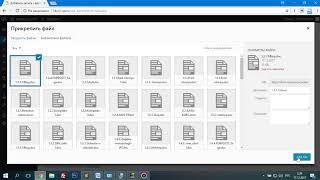
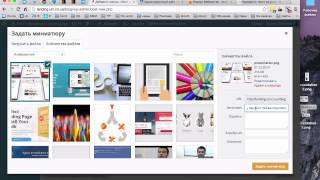
Создание продающих landing page по всему СНГ: http://landing.uni.co.ua/ Получите бесплатную серию видео уроков "Топ 5 уроков...
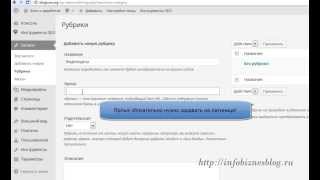
Видеоурок - как добавить новую статью на блог wordpress. Обещанные ссылки из видео: Ссылка на форму оплаты: http://glop...
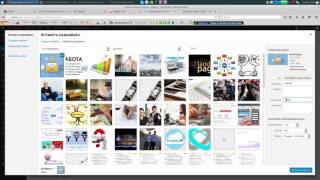
В этом видео коротко описан процесс добавить статью на сайт на cms вордпресс.

Пошагово рассказано как разместить статью, отредактировать ее, вставить картинку.

Добавление и оформление статьи на сайт под управление CMS Wordpress. Новичкам контент менеджерам ответ о том...


Хотите научиться интернет-профессии личный ассистент(помощник) интернет-предпринимателя? Тогда присоедин...

В данном видео уроке мы разберем, как разместить статью на сайте WordPress Полное содержание статьи: http://biz-anatomy.r...

Существует несколько способов сделать просмотры для каждой статьи. Можно использовать плагин WP Post View, можн...

Видео о том, как добавить статью на сайт wordpress.

Советы, как сделать сайт и заработать деньги на рекламе! Узнайте, как заработать на сайте WordPress в ролике!...

ВАЖНЫЕ правила seo оптимизации статьи: http://nuzhnaya-infa.ru/kak-razmestit-staty-pravilnay-seo-optimizasia/ ПОШАГОВЫЕ видео-уроки Как...
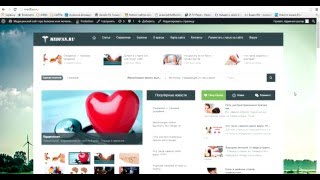
Видео обзор как добавить автоматически статью на сайт Вордпресс через форму.Другими словами человек может...

Пошаговая инструкция по добавлению статей на сайт Wordpress чтобы сайт хорошо индексировался поисковыми систе...
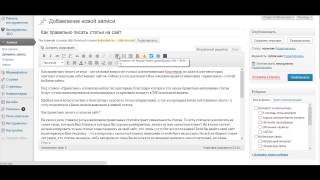
Китай рулит здесь - http://goo.gl/1jEzna Самые низкие цены, бесплатная доставка и хорошее качество! Любые товары...
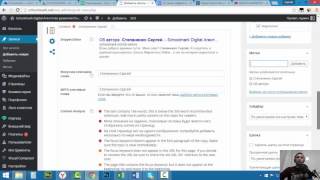
Как добавить статью на сайт wordpress. Добавить запись на сайт.
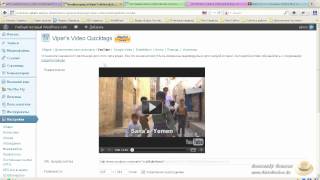
Подробнее на сайте: http://panel-wordpress.aleksnovikov.ru/free Бесплатный видеокурс от Александра Новикова. «10 нужных плагино...


Создание рубрик в Wordpress Полная версия бесплатного видеокурса "Как сделать сайт и начать зарабатывать" http://goo...
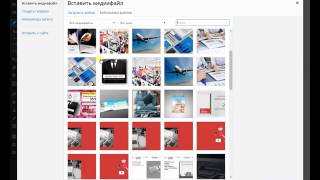
Добавление и редактирование записей, постов в блог на Wordpress.
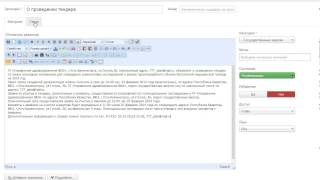

ஜ════════ஜ۩ Татьяна Александрович ۩ஜ════════ஜ Приходит время запускать собственные проекты,...
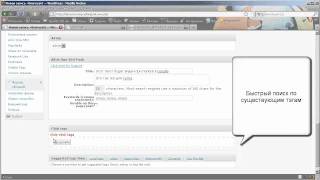

Оформление рубрик и создание статей на блоге https://business-pro100.ru.

Как выводить Ваш сайт по нужным запросам. 7 правил продвижения статей в ТОП поисковых систем. Это видео для...

По многочисленным просьбам создан урок о том , как добавить статью на сайт (wordpress). Как подбирать ключевые...

Урок 8# Wordpress записи. Как правильно добавить запись в Wordpress Весь плейлист по созданию сайта на Вордпресс:...
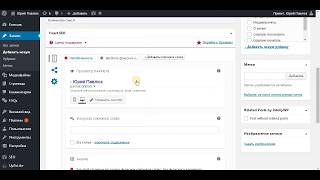

Зарегистрировать домен для сайта проще простого. Как зарегистрировать домен для сайта. Это видео для 1 част...

В этом уроке вы узнаете, как разместить статью на сайте, как пользоваться bbcode и многое другое. Урок записан...

Как грамотно опубликовать статью на сайте и в соцсетях***. Про грамотную технику написания статей на сайт...

На примере MaxSite CMS 0,85 версии Еще больше уроков по созданию сайта вы сможете найти здесь: http://sait5min.ru/

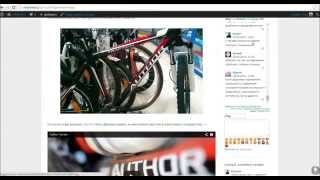
teknomw3 parou de funcionar como baixar unturned 3.9.9.5 hard reset g3812 adobe flash player erro de inicializacao do aplicativo diego cueca instagram como mudar o idioma do corel draw x6 mu com shop free 2016 nada para gravar jogue mais um pouco e tente novamente blog niltran ativador do windows 7 definitivo
debojj.net
Как добавить статью на сайт в Вордпресс
Пошаговая инструкция
1. Заходим в админку.

2. В верхнем меню нажимаем на пункт «Добавить».
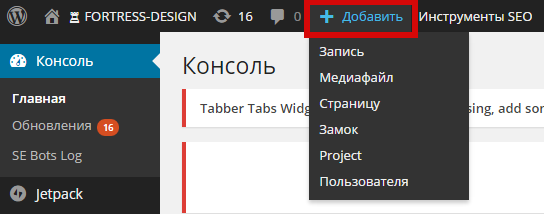
3. Можно не нажимать на пункт «Запись». По умолчанию, в Вордпресс, при нажатии на пункт «Добавить» создается новая запись. Но если хотите, можете нажать на пункт «Запись».
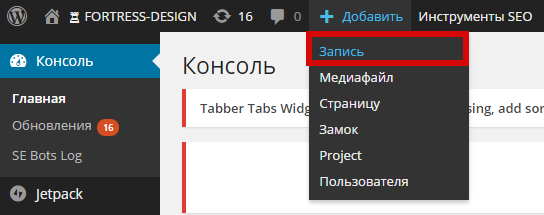
4. В результате этих действий у вас откроется окно для добавления новой записи в которую вставим свою статью.
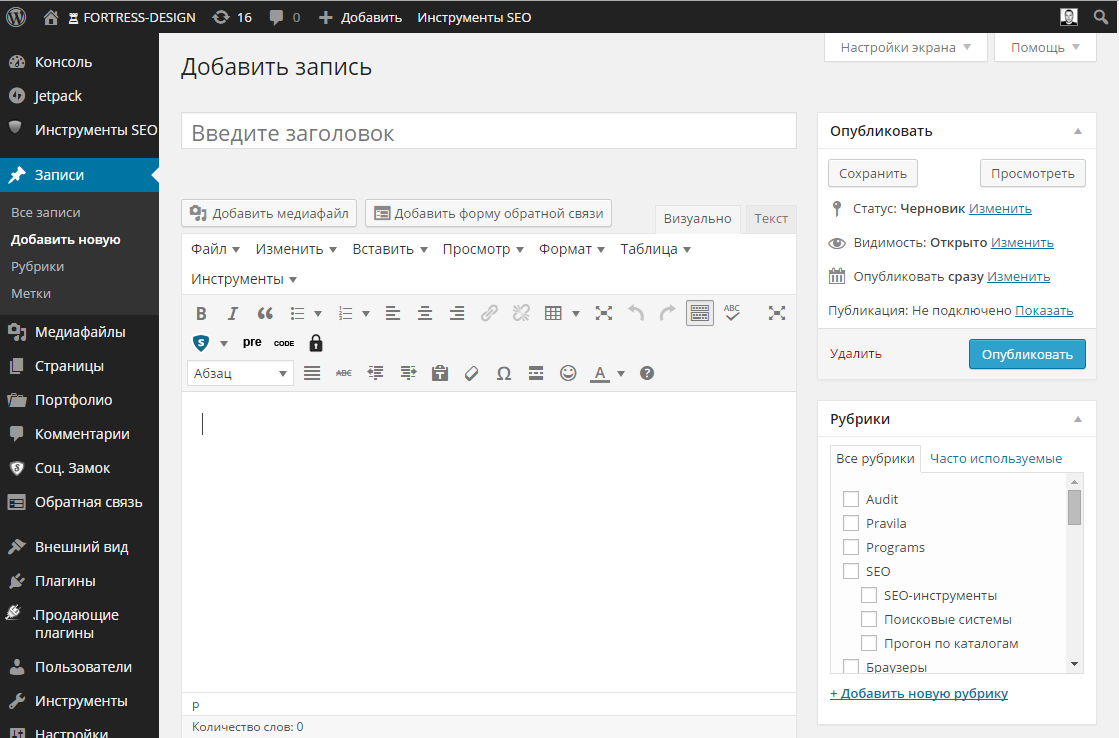
5. Теперь, чтобы процесс публикации статьи сделать комфортным, я рекомендую сделать запись невидимой.
Для этого напротив пункта «Видимость» нажимаем на ссылку «Изменить».
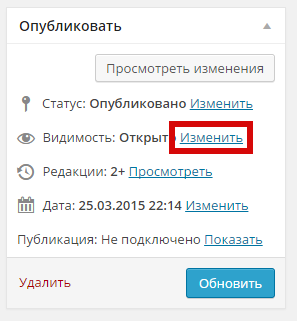
И в раскрывшемся меню выбираем опцию «Личное» и нажимаем «ОК».
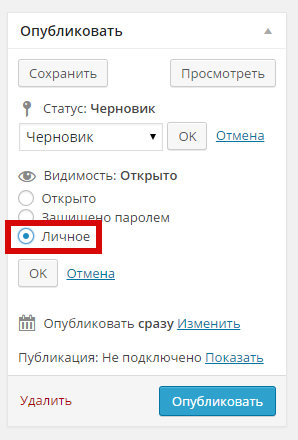
Этот блок должен выглядеть вот так.
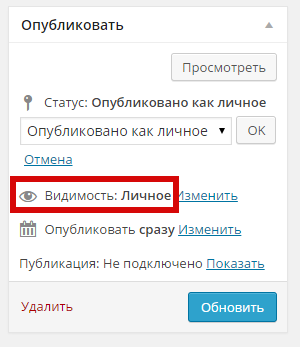
Теперь вы можете спокойно готовить статью, форматировать текст, добавлять картинки или видео, вносить правки и сразу же смотреть как выглядит ваша публикация на сайте. После завершения работы над статьей, вам останется
Сохранение статьи и публикация выполняется одной и той же кнопкой, на которой в зависимости от ситуации написано «Обновить» или «Опубликовать».

 Pablo Calvog / Shutterstock.com
Pablo Calvog / Shutterstock.com6. Теперь можно приступить к наполнению. Цифрами обозначены элементы, которые нам нужны для публикации.
- Это область заголовка статьи (h2). Тайтл прописывается в другом месте, о нем я скажу чуточку позже.
- Адрес постоянной ссылки прописывается автоматически, преобразовывая название в транслит. Адрес ссылки должен быть кратким и лаконичным. Желательно, чтобы в нем было ключевое слово или фраза, отражающая главную суть статьи.
- Это область текста в которую вставляем нашу статью из Ворда.
- Область «Цитата» предназначена для краткого описания статьи. Оно появляется в списке статей. Это не дескрипшен, а краткий анонс. Этот текст должен быть уникальным, а не скопированным из статьи.
- Ставим флажок на одной из рубрик, но не на двух и более. Здесь я привожу пример на скриншотах своего блога. На другом сайте рубрики могут быть другими. Вы выбираете ту, в которой должна появиться Ваша статья.
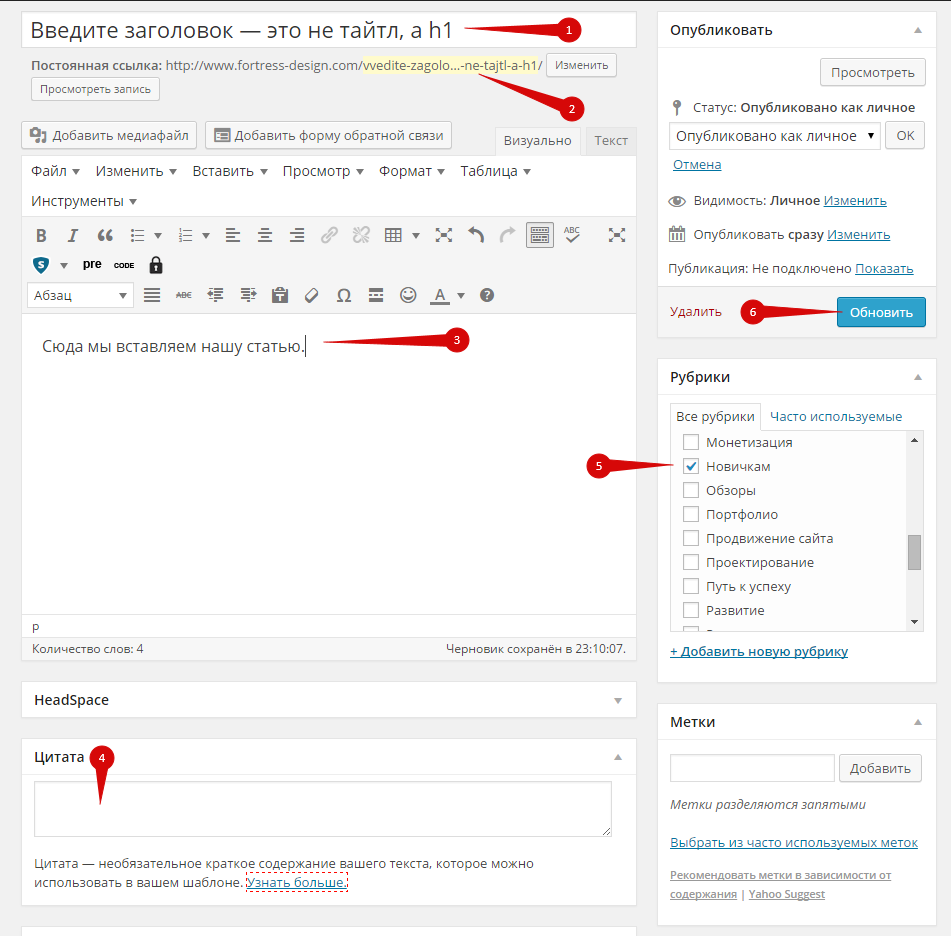
В некоторых случаях поле с цитатой может не отображаться. Для этого ее нужно в верхней части экрана нажать на кнопочку «Настройка экрана».

Там, где цитата, поставьте галочку.
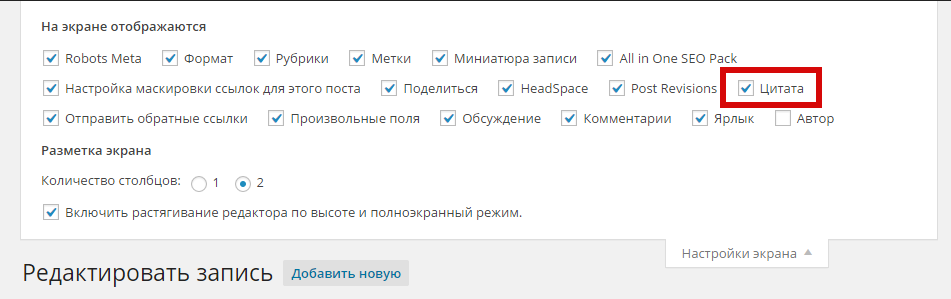
Поздравляю! теперь у вас в записи появилось еще одно поле «Цитата». Теперь она будет отображаться всегда.
Идем дальше вниз и воспользуемся возможностями, которыми обладает специальный плагин All in One SEO Pack.

 Область формы добавления записи с полями от All in One SEO Pack
Область формы добавления записи с полями от All in One SEO Pack
7. Заполняем тайтл документа, который будет отображаться в результатах поиска.
8. Дескрипшн, который также отображается в результатах поисковой выдачи и очень дополняет Тайтл.
9. В этом поле перечисляем все ключевые слова в именительном падеже, которые присутствуют в данной статье.
7. Приступаем к форматированию статьи.
Выделяем текст и в выпадающем меню выбираем нужный подзаголовок.
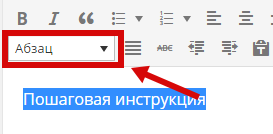
Допустим нам надо сделать эту фразу заголовком второго уровня h3. Выбираем из списка «Заголовок 2» и вот что у нас получится.

Аналогичным образом форматируются списки и другие элементы форматирования.
Плюс к этому руководству, можете прочесть еще «Как кадрировать/уменьшать картинку средствами WordPress».
fortress-design.com
Как добавлять статьи в Wordpress
 В этом уроке мы с вами научимся добавлять статьи.
В этом уроке мы с вами научимся добавлять статьи.
Все статьи которые вы напишите, будут отображаться на главной странице вашего блога, а также в рубриках которые вы создадите. Размещайте статьи в соответствии с названием рубрики.
И так давайте создадим первую статью. Заходим в вашу админ панель вкладка «Рубрики» «закладка «Добавить новую».
В самом верхнем окне вводим заголовок вашей статьи. В нижнем окне вводим текст вашей статьи. Если мы с вами нажмем на кнопку «Сохранить», то ваша статья сохранится как черновик. Это удобно, когда статья не полностью готова и вы будете её дорабатывать.
Таким образом никто кроме вас не увидит не готовую статью. Если мы с вами нажмем на кнопку «Просмотреть» то в новом открывшемся окне мы с вами увидим как будет выглядеть ваша статья когда будет опубликована.
Читайте: Можно ли обойтись без антивирусов в Windows?
При нажатии на кнопку опубликовать, ваша статья появится на главной странице вашего блога и в рубрике в которую вы её поместили. Чтобы статью поместить в одну или несколько рубрик, то в окне «Все рубрики» нужно поставить галочки напротив нужной рубрики.
Когда все действия выполнены и статья готова, нажимаем кнопку «Опубликовать». Затем заходим на ваш блог, нажимаем кнопку обновить и видим что ваша статья появилась на главной странице и в рубрике к которой она относится.
Теперь давайте мы с вами сделаем так, чтобы на главной странице отображалась только часть статьи «Анонс» а не полностью вся статья.
Для этого заходим в редактор, выбираем нужную нам статью и нажимаем «Изменить». Затем ставим курсор в нужном месте и нажимаем «Ентер». У нас с вами получился разрыв страницы. Теперь мы с вами нажимаем в окне редактора на кнопку «Разорвать страницу». У нас с вами появится разделяющая полоса. Затем нажимаем на кнопку «Обновить».
Теперь давайте зайдем на главную страницу вашего блога и обновим её. И теперь у нас с вами на главной странице отображается анонс вашей статьи.
Читайте: Синхронизация вкладок с Opera Link
Чтобы прочитать полностью статью, нужно нажать на кнопку «Читать далее». После этого в новом окне откроется полностью вся ваша статья.
Сегодня мы с вами научились добавлять статьи в ваш блог. В следующем уроке мы с вами научимся добавлять картинки в ваши статьи. На этом все.
До встречи в следующих уроках.
starterka.com